Windows10でのMicrosoftSolitaireCollectionエラー101_107_1を修正しました
MicrosoftSolitaireCollectionエラー101_107_1が発生した場合 それらを開こうとしているとき、またはWindows 10コンピューターにゲームデータをダウンロードしているときに、この投稿はあなたを助けることを目的としています。この投稿では、考えられる原因を特定し、この問題の修正に役立つ最も適切な解決策を提供します。
この問題が発生したとき。次の完全なエラーメッセージが表示されます。
MicrosoftSolitaireCollectionのゲームデータのダウンロードで問題が発生しました。 Microsoft Solitaire CollectionのFAQを確認し、エラーコード101_107_1を参照してください。
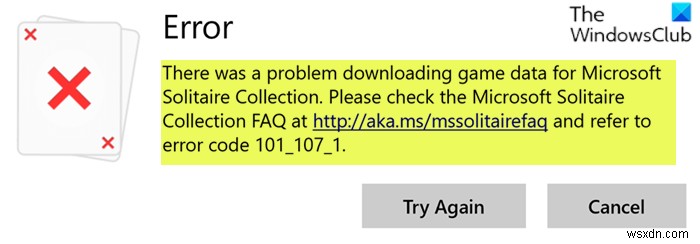
MicrosoftSolitaireCollectionエラー101_107_1
この問題に直面した場合は、以下の推奨ソリューションを試して、それが問題の解決に役立つかどうかを確認できます。
- MicrosoftSolitaireCollectionアプリをリセットする
- MicrosoftSolitaireCollectionの統計をリセットする
- Windowsアプリのトラブルシューティングを実行する
- ネットワークトラブルシューティングを実行する
- MicrosoftSolitaireCollectionアプリをアンインストールして再インストールします。
リストされている各ソリューションに関連するプロセスの説明を見てみましょう。
1] MicrosoftSolitaireCollectionアプリをリセットする
WindowsアプリでもあるMicrosoftSolitaireCollectionアプリをリセットして、それが役立つかどうかを確認できます。
2]MicrosoftSolitaireコレクションの統計をリセットする
次の手順を実行します:
Windowsキー+Rを押します [実行]ダイアログを呼び出す
[ファイル名を指定して実行]ダイアログボックスで、下のディレクトリパスをコピーして貼り付け、Enterキーを押します。エラープロンプトが表示された場合は、隠しファイルを表示して、再試行してください。
C:\Users\%username%\AppData\Local\Packages\Microsoft.MicrosoftSolitaireCollection_8wekyb3d8bbwe\LocalState\UserData
その場所で、 Statistics.arkを削除します ファイル。
コンピューターを再起動します。
3]Windowsアプリのトラブルシューティングを実行する
Windowsアプリのトラブルシューティングを実行し、問題が解決するかどうかを確認します。
4]ネットワークトラブルシューティングを実行する
ネットワークトラブルシューティングを実行して、それが役立つかどうかを確認します。
5] MicrosoftSolitaireCollectionアプリをアンインストールして再インストールします
MicrosoftSolitaireCollectionアプリをアンインストールして再インストールします。 Microsoft Storeからダウンロードして、PCに再インストールできます。
MicrosoftSolitaireCollectionエラー101_107_1 これで解決するはずです。
これがお役に立てば幸いです!
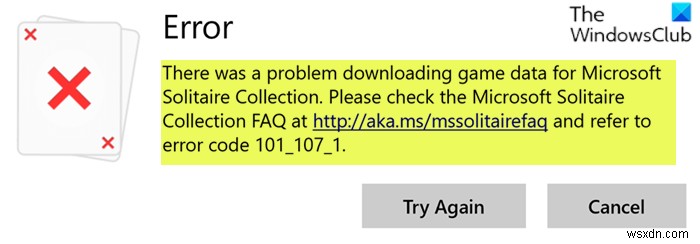
-
Windows 10 で Teams エラー caa7000a を修正
デスクトップまたは Web から Microsoft Teams にログインすると、複数のユーザーから Teams エラー caa7000a が報告されています。これは多くのユーザーが直面する一般的な問題であり、心配する必要はありません。 MS Teams caa7000a エラー メッセージが表示される原因は多数あります。ただし、問題の原因となるいくつかの一般的な状況を以下に示します。 Teams アプリの一時的な不具合と不安定なインターネット接続。 Microsoft Teams の破損したキャッシュ。 古いアプリ、ドライバー、オペレーティング システム。 破損したファイルやプログラムが
-
Windows 11 で Microsoft Store エラー 0x80131505 を修正する方法
2012 年に開始された Windows の Microsoft Store は、お気に入りのアプリケーションやゲームをダウンロード、インストール、探索するための場所です。アプリ、ゲーム、書籍、テレビ番組、映画などのデジタル コンテンツを提供する Microsoft が運営する配信プラットフォームです。 Windows 11 PC で Microsoft Store エラー 0x80131505 に悩まされていませんか?このエラーは通常、キャッシュの破損、アプリの誤動作、互換性のないドライバー、古い OS などを引き起こします。この問題を解決する方法を知りたいですか?あなたは正しい場所に
